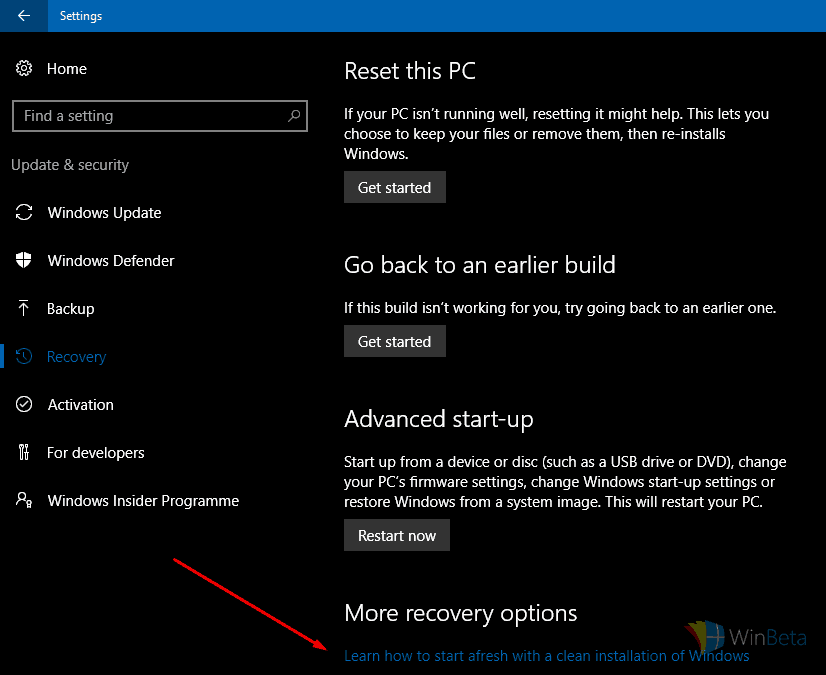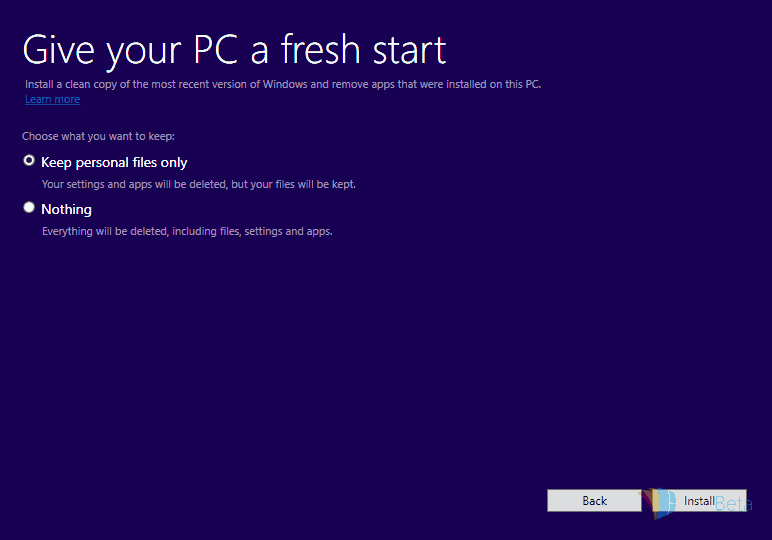Slik bruker du det nye Windows Refresh-verktøyet for å rengjøre Installer Windows 10
Over tid kan PC-ytelsen din begynne å bli dårligere. For å motvirke dette, må vi normalt begynne å avinstallere programmer, og bruke ytelsesforbedringsverktøy som CCleaner for å fjerne gamle registeroppføringer og bidra til å bekjempe noen av problemene som ligger i systemene våre som forårsaker flaskehalser. Microsoft tilbyr imidlertid sitt eget sett med verktøy som lar brukeren raskt få PC-en til å kjøre hvor optimalt, for eksempel ‘Oppdater’ eller ‘Tilbakestill’.
For rask ringing av Insider på Windows 10, har selskapet gitt ut sitt nye verktøy for å installere operativsystemet. Dette verktøyet bringer PC-en tilbake til sin opprinnelige tilstand, samt installerer en av de nyere Insider-buildene, men ikke nødvendigvis den siste tilgjengelige. Forutsatt at du er på en av ‘Redstone’ -bygningene, bør du kunne bruke dette verktøyet uten problemer.
Hvor får jeg tilgang til dette nye verktøyet?
Dette nye verktøyet kan lastes ned fritt. Den raskeste ruten for å få tak i verktøyet er ved å gå rett til denne nedlastingskoblingen, alternativt kan du gå til Innstillinger-appen, deretter velge Oppdater og sikkerhet, og til slutt, Gjenoppretting. Derfra vil du se en lenke nederst som leser “Lær hvordan du starter på nytt med en ren installasjon av Windows”, denne lenken tar deg videre til kunngjøringsinnlegget på Microsoft Answer-siden.
Rengjør installasjonsverktøyet fra Innstillinger-appen
Har det. Nå hvordan bruker jeg dette til å rense installere Windows 10?
Når du har åpnet den nedlastede filen, vil den be deg om å gi den forhøyede rettigheter, og deretter blir du bedt om å godta lisensavtalen. Forutsatt at du er enig i vilkårene, blir du deretter spurt om du vil beholde dine personlige filer eller at alt blir tørket fullstendig.
Tips: Ta sikkerhetskopi av alt du måtte ønske å beholde!
Ren installasjon – å beholde eller ikke beholde?
Etter at du har valgt filinnstillingen din, og klikket på Installer, begynner prosessen. Den laster ned en av de nyere raske Insider-byggene og begynner å bruke den på systemet ditt. Mens verktøyet laster ned de nødvendige filene, vil du kunne avbryte prosessen. Knappene ser ut til å være deaktivert, og i løpet av denne perioden kan du avslutte verktøyet, som vil stoppe prosessen.
På hvilke måter kan dette verktøyet hjelpe meg?
Oppdateringsverktøyet er en fin måte å starte PC-en fra ny, som er den viktigste bruken. En stor fordel med dette verktøyet er at når du først har kjøpt en ny PC fra en OEM, for eksempel Lenovo, kan du bruke dette verktøyet til å tørke enheten fullstendig og fjerne all bloatware som kan ha kommet forhåndsinstallert. Dette har sine egne fordeler: bloatware er kjent for å forårsake ytelsesforringelse, og har også sikkerhetsfeil. Så hvis du går ut og kjøper en ny maskin, må du sørge for å kjøre dette verktøyet før du begynner å bruke det!
Bare noen få ting å huske på …
Dette er et nytt verktøy for Windows 10, og som sådan har det noen rart som du kanskje vil være oppmerksom på før du begynner prosessen med ren installasjon av operativsystemet.
- Bygget som er installert, vil ikke nødvendigvis være den nyeste versjonen, selv om det vil være ganske nylig
- Den fjerner alle applikasjoner som ikke leveres med en ren versjon av Windows 10 – inkludert drivere, OEM-verktøy og brukerinstallerte programmer
- Betalt innhold, for eksempel innhold i appen og digitale lisenser, kan ikke overføres til den nye installasjonen din
- Hvis den nåværende installerte versjonen er nyere enn den verktøyet vil installere, blir du bedt om å beholde ‘Ingenting’. Du vil ikke kunne beholde filene dine i dette scenariet.
- Apper som er lastet ned eller kjøpt fra butikken kan lastes ned på nytt ved å gå til Store> Mitt bibliotek
Som alltid – Microsoft anbefaler at du ikke bruker dette verktøyet, og heller ikke Insider bygger, på din daglige PC. Disse verktøyene er der for testing og rapportering av problemer; sikkerhetskopier alltid alt du trenger, enten til en ekstern lagringsenhet (USB-stasjon, ekstern harddisk osv.) eller skylagring (OneDrive, Dropbox osv.).